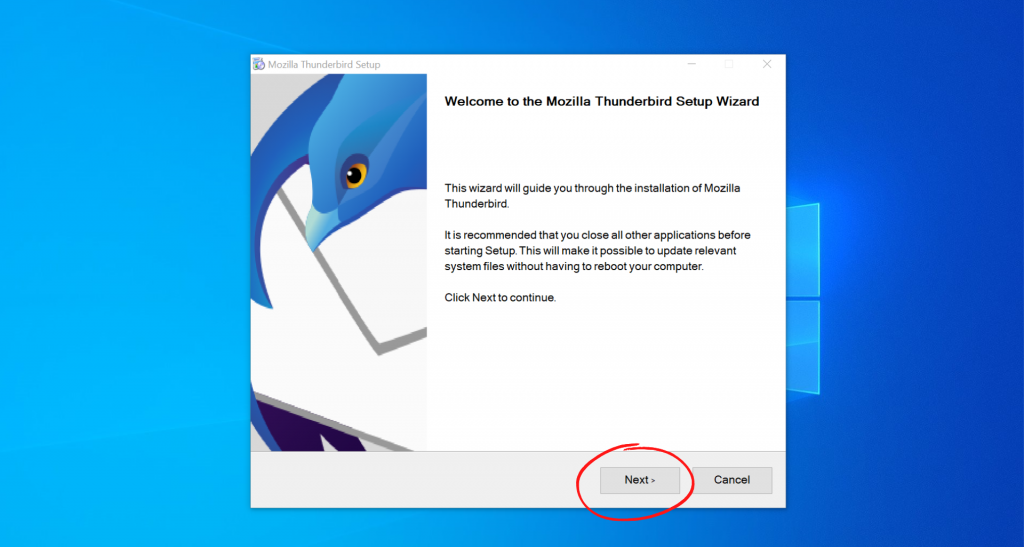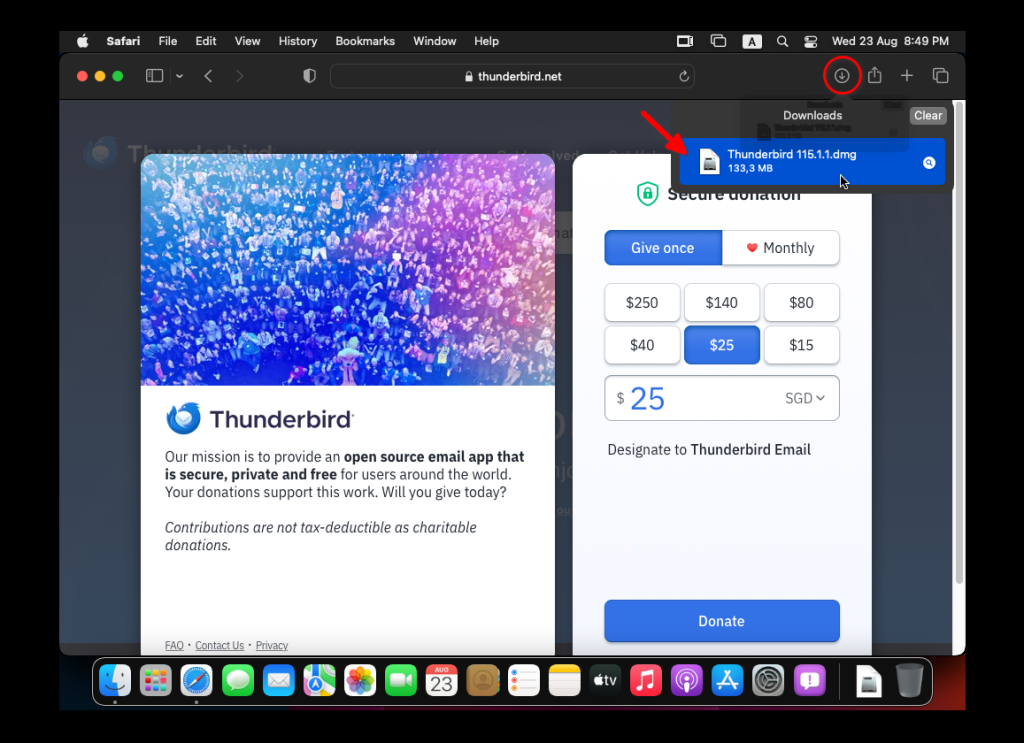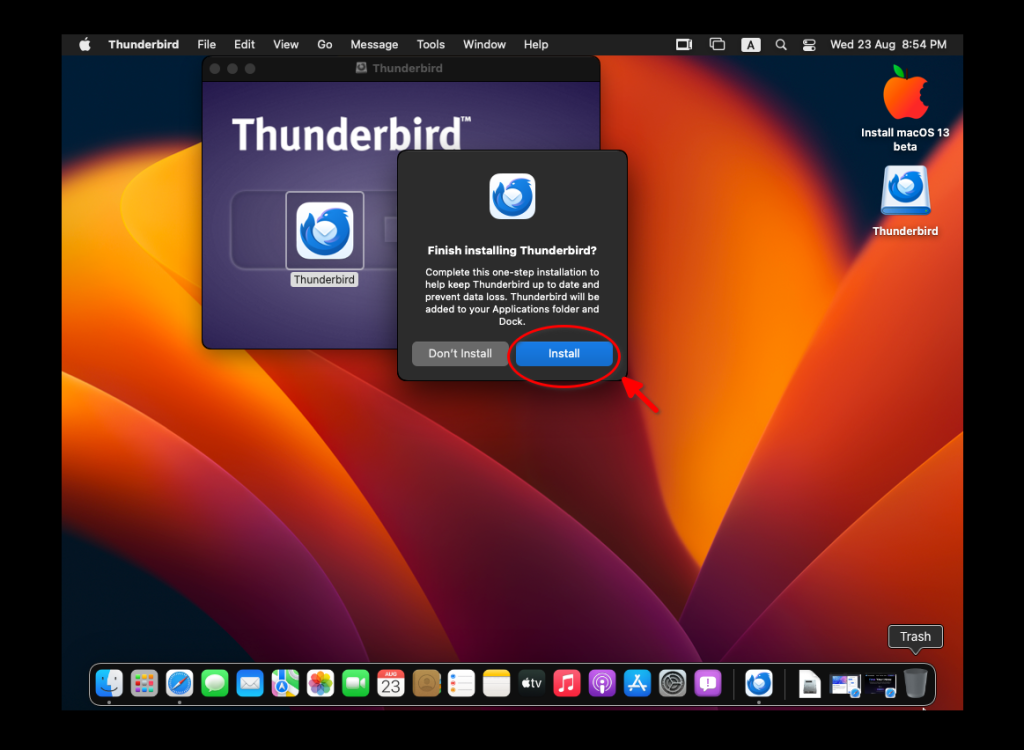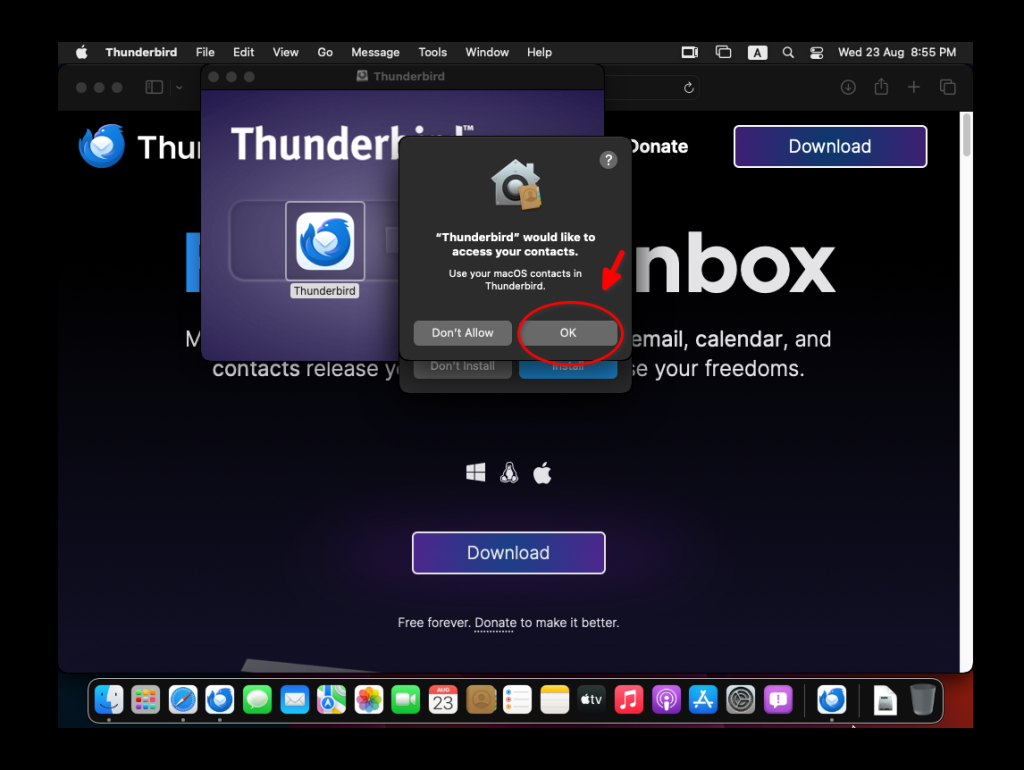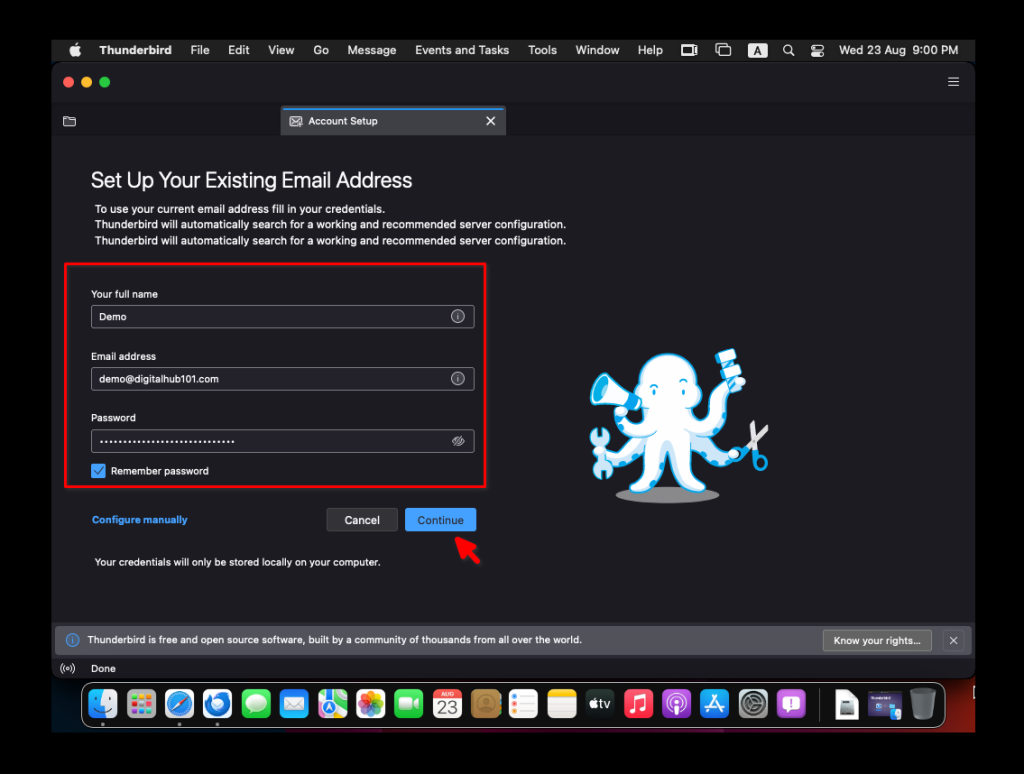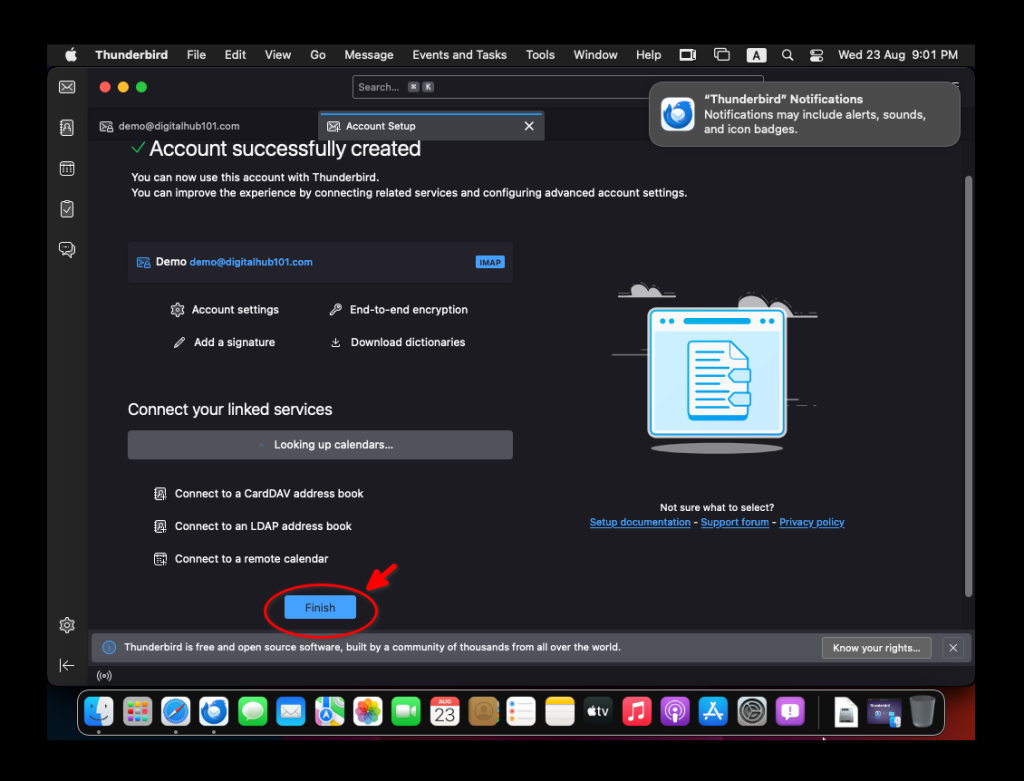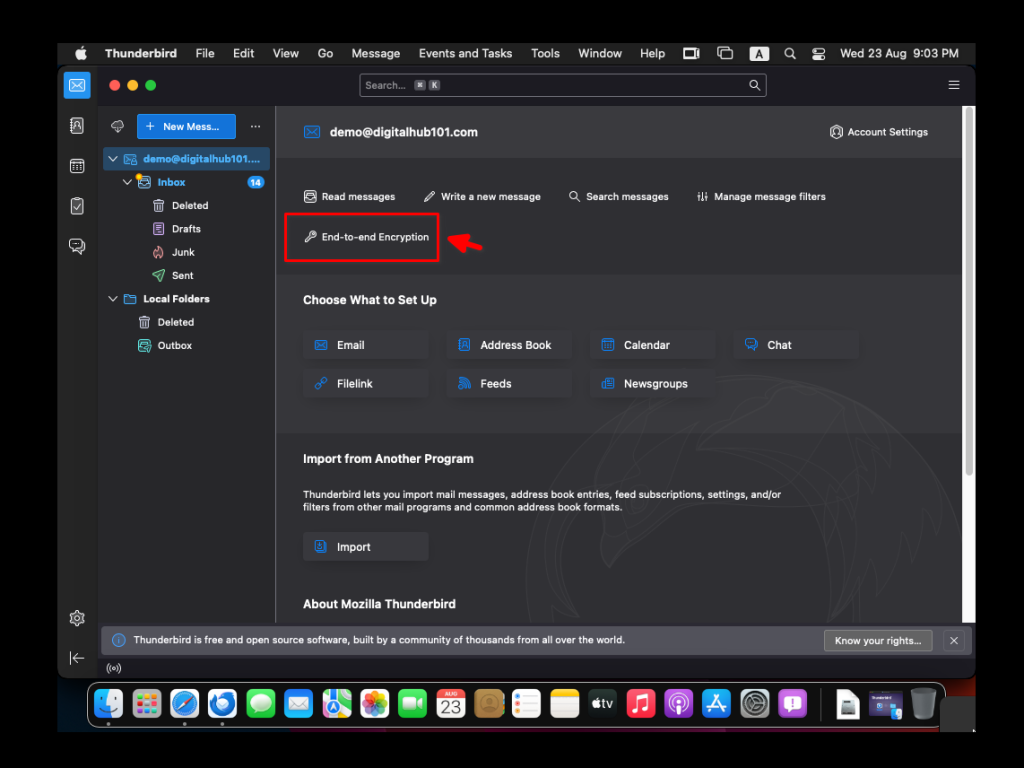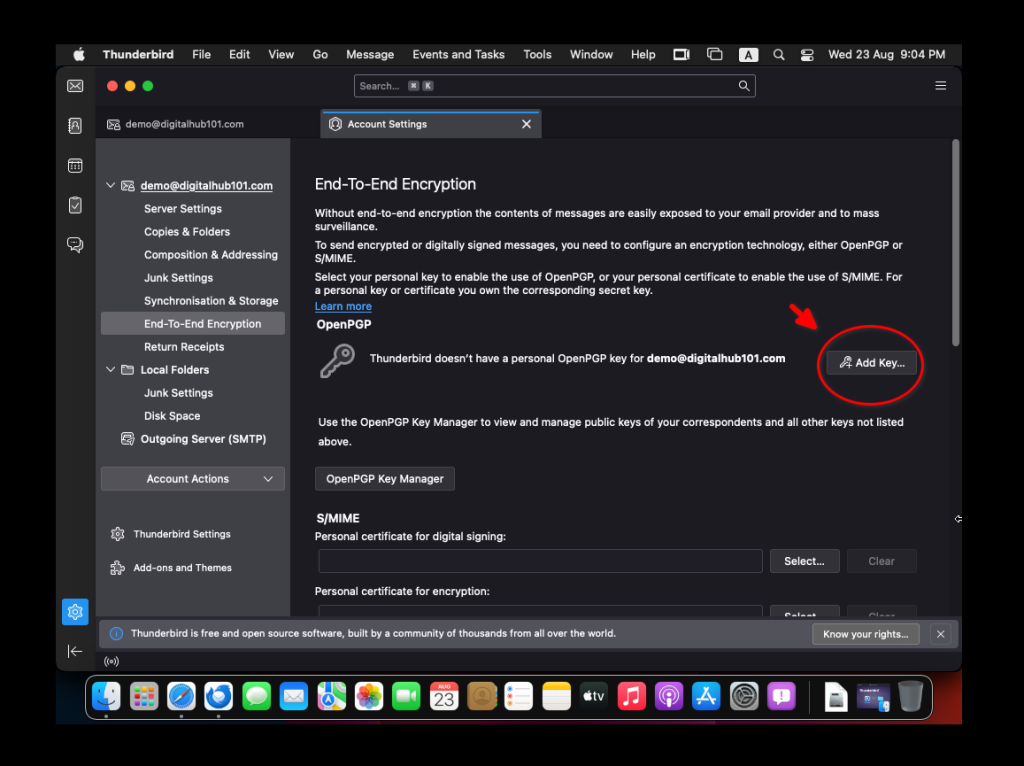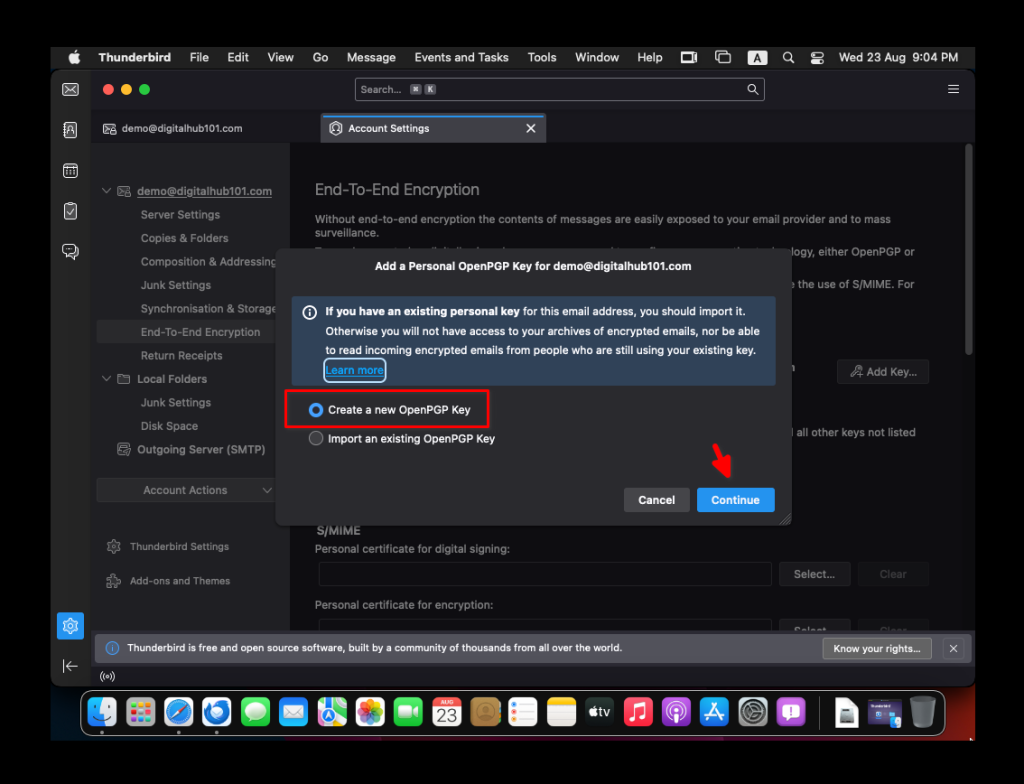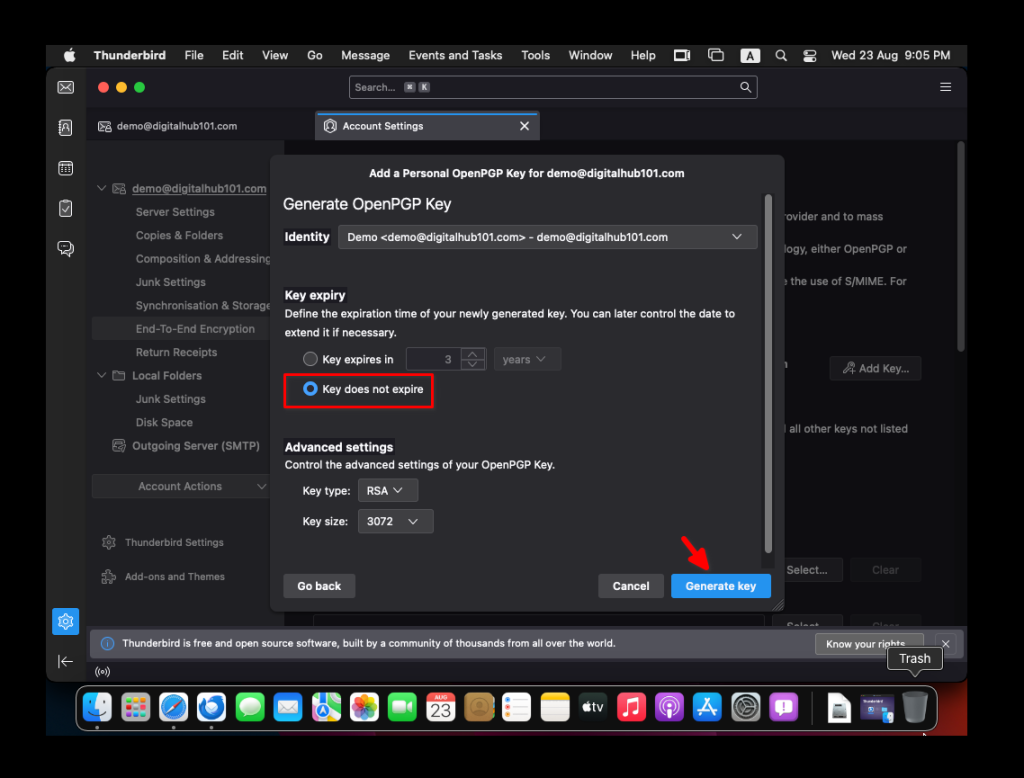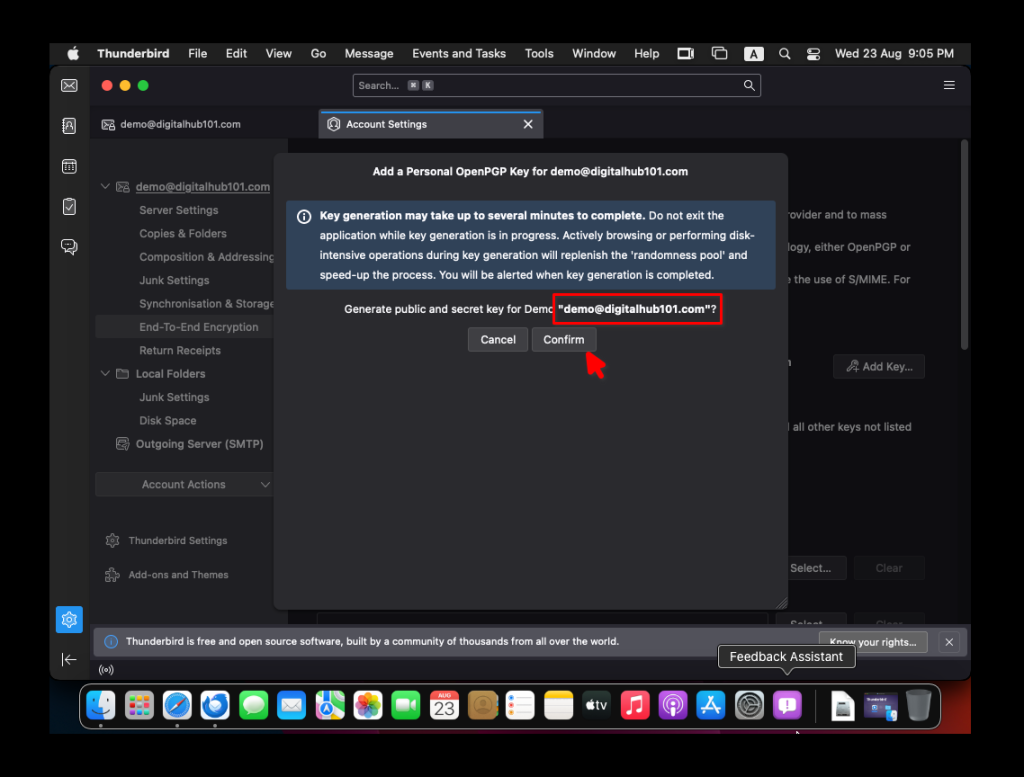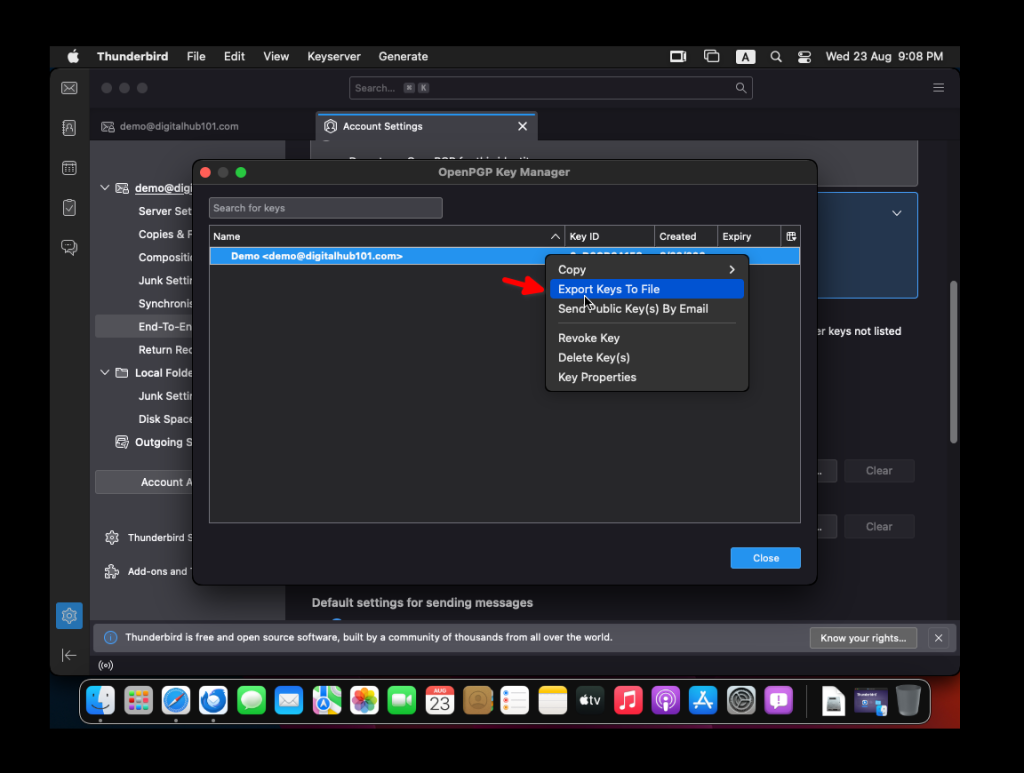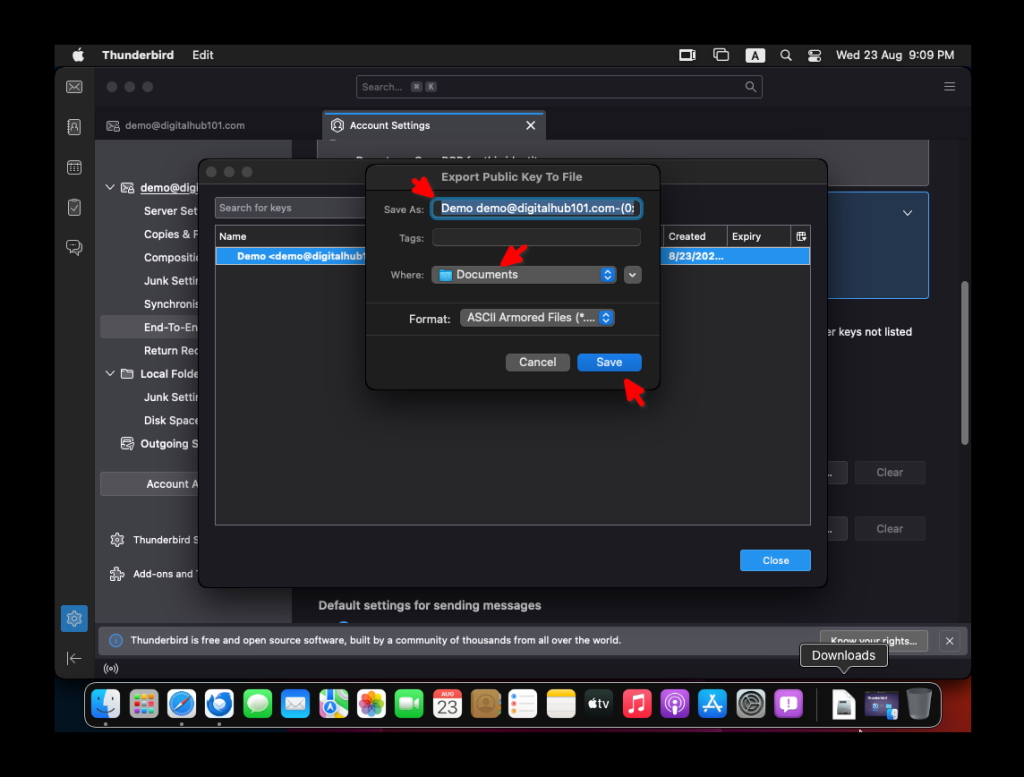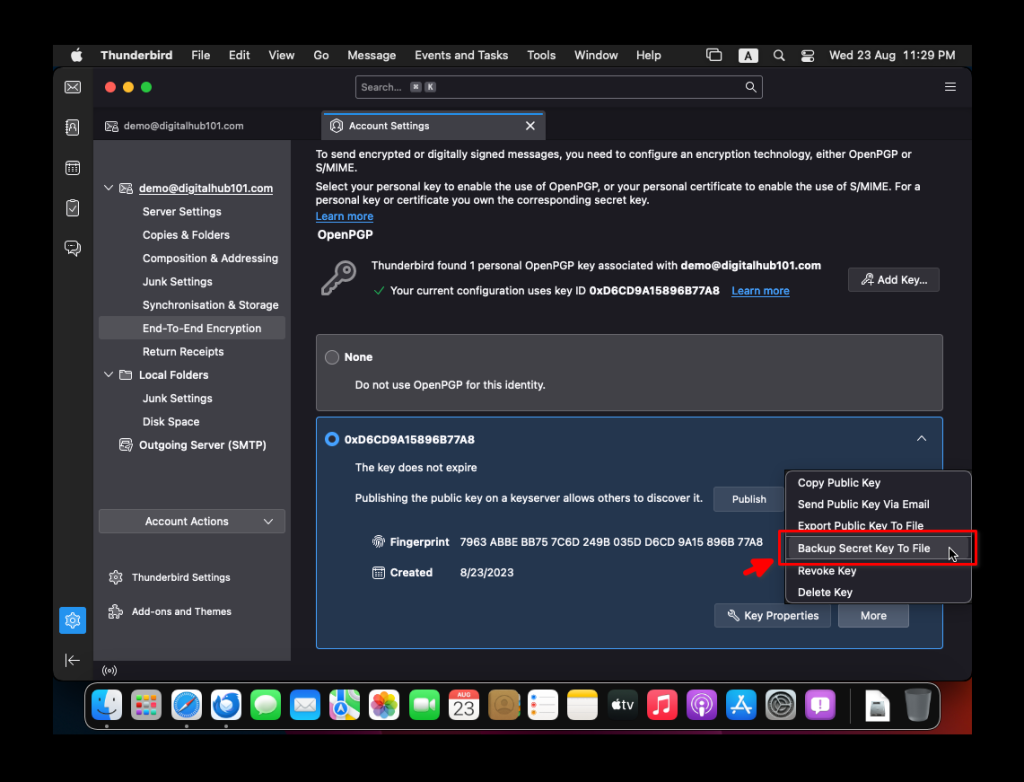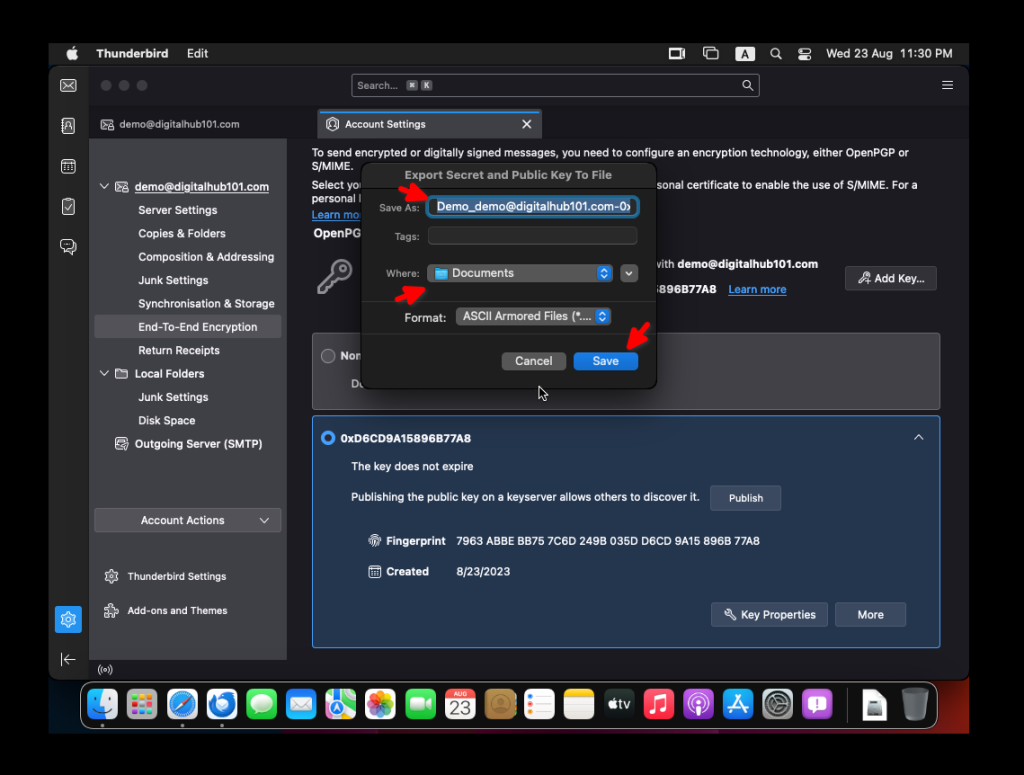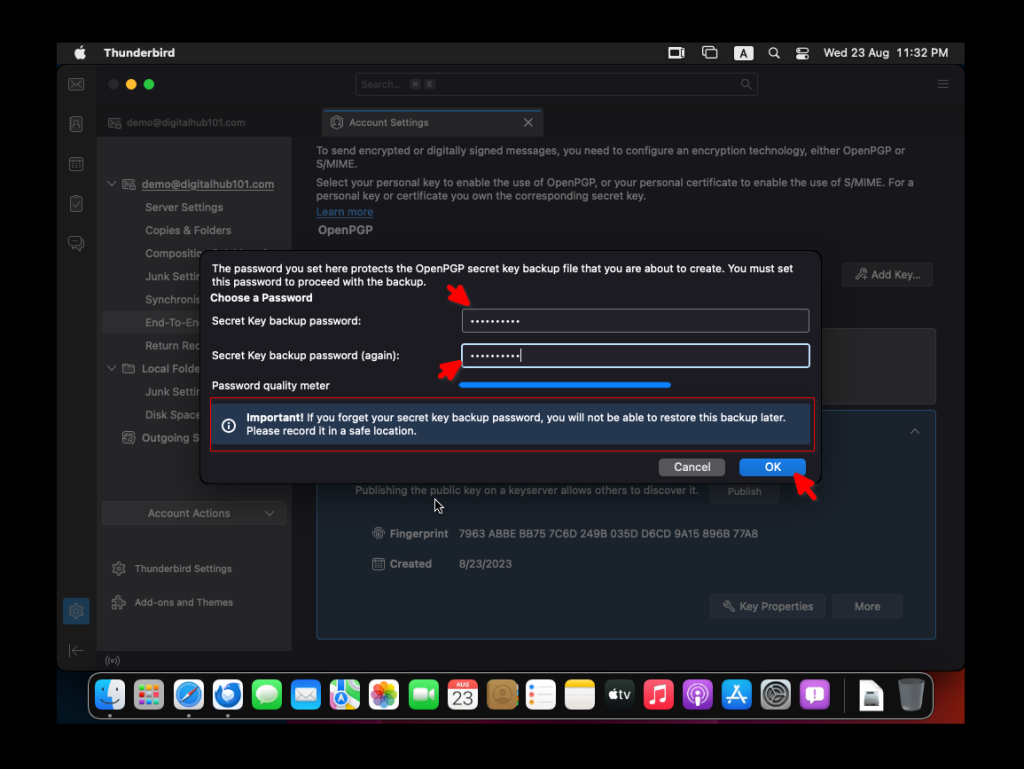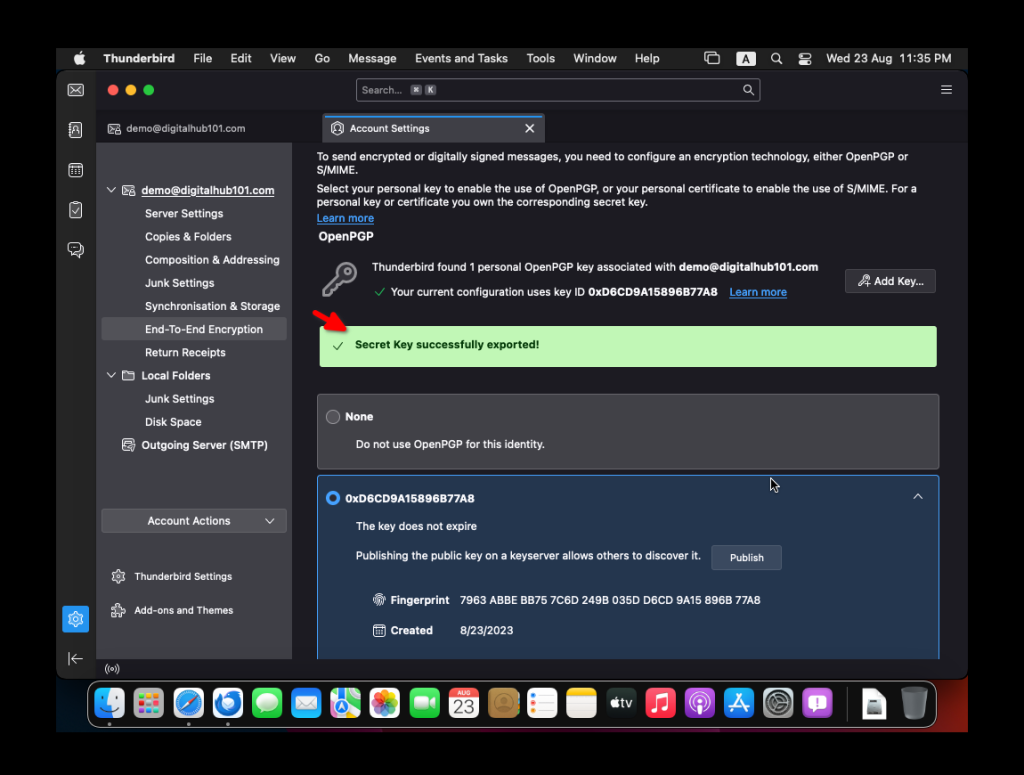ធ្វើបច្ចុប្បន្នភាពចុងក្រោយ៖ 02/10/2023
អ៊ីមែលដែលយើងប្រើសព្វថ្ងៃគឺនៅមិនទាន់មានសុវត្ថិភាពល្អនោះទេ។ នៅពេលដែលអ្នកផ្ញើអ៊ីមែល សារបានធ្វើដំណើរឆ្លងកាត់កន្លែងជាច្រើន ដើម្បីធ្វើការតភ្ជាប់រវាងអ្នកផ្ញើ និងអ្នកទទួល។ ការតភ្ជាប់នេះនៅមានចន្លោះប្រហោងជាច្រើន ដែលអនុញ្ញាតឱ្យជនទី៣ អាចស្នាក់ចាប់អាន ឬផ្លាស់ប្តូរសារអ៊ីមែលរបស់អ្នកបាន។
នៅពេលដែលអ្នកអ៊ីនគ្រីបសារអ៊ីមែលរបស់អ្នក នោះអ្នកនឹងមានអត្តសញ្ញាណច្បាស់លាស់សម្រាប់អ៊ីមែលរបស់អ្នក ហើយអ្នកក៏ទទួលបានអត្តសញ្ញាណពិតប្រាកដមួយជាមួយនឹងមនុស្សដែលអ្នកទាក់ទងតាមរយៈអ៊ីមែលនោះដែរ។ អត្តសញ្ញាណរវាងអ្នកផ្ញើសារ និងអ្នកទទួលសារនេះគេឱ្យឈ្មោះថា Digital Signature ។ Digital Signature ជាវីធីសាស្រ្តមួយដែលអាចធានាថា អ្នកពិតជាទទួលបានសារពីអ្នកដែលបានផ្ញើអ៊ីមែលមកកាន់អ្នកមែន ហើយមនុស្សដែលទទួលអ៊ីមែលរបស់អ្នក ក៏ដឹងច្បាស់ថា អ្នកជាម្ចាស់នៃអ៊ីមែលដែលបានផ្ញើប្រាកដមែន។ ចំណែកឯការអ៊ីនគ្រីបអ៊ីមែល គឺការធានាថាសារមិនត្រូវបានអាន ឬផ្លាស់ប្តូរកំឡុងពេលបញ្ជូននៅលើអ៊ីនធឺណិត។
អ្វីជាកម្មវិធី Mozilla Thunderbird?
Mozilla Thunderbird ត្រូវបានដាក់ឱ្យប្រើប្រាស់ដំបូងតាំងពីថ្ងៃទី ២៨ មិថុនា ឆ្នាំ២០០៣ ដោយមូលនិធិ Mozilla (Mozilla Foundation ) ដែលជាស្ថាប័នមិនស្វែងរកប្រាក់ចំណេញរបស់សហរដ្ឋអាមេរិក។
Mozilla Thunderbird ជាកម្មវិធីដែលមិនគិតថ្លៃ និងបើកចំហរ (Free and open-source software )។ អ្នកអាចតម្លើងកម្មវិធីនេះចូលទៅក្នុងកុំព្យូទ័ររបស់អ្នក និងភ្ជាប់អ៊ីមែលផ្ទាល់ខ្លួន (Gmail, Yahoo…) ឬអ៊ីមែលស្ថាប័នរបស់អ្នក (ឧ. [email protected]
តើអ្វីជាមុខងារអ៊ីនគ្រីបអ៊ីមែលជាមួយកម្មវិធី Thunderbird?
Thunderbird បានដាក់បញ្ចូលមុខងារអ៊ីនគ្រីបសារ នៅក្នុងកម្មវិធីរបស់ខ្លួនចាប់ពីជំនាន់ទី៧៨ ដែលបានដាក់ឱ្យប្រើប្រាស់កាលពីខែមិថុនា ឆ្នាំ២០២០។ ការដាក់បញ្ចូលនេះ ផ្តល់ភាពងាយស្រួលដល់អ្នកប្រើទូទៅ ដោយពួកគេមិនចាំបាច់តម្លើងកម្មវិធីបន្ថែមដូចជំនាន់មុនៗទេ។
មុខងារអ៊ីនគ្រីបសារអ៊ីមែល ឬ End-to-end-encryption (e2ee) ត្រូវបានប្រើដើម្បីធានាថាមានតែអ្នកផ្ញើ និងអ្នកទទួលសារប៉ុណ្ណោះដែលអាចអានសារនៅក្នុងអ៊ីមែលនោះបាន។ បើគ្មានការការពារបែបនេះទេ វាងាយស្រួលសម្រាប់អ្នកគ្រប់គ្រងបណ្តាញប្រព័ន្ធ (Network Administrator) អ្នកផ្តល់សេវាកម្មអ៊ីមែល (Email Provider) ក្រុមហ៊ុនផ្តល់សេវាកម្មអ៊ីនធឺណិត (ISP) ចោរនៅលើអ៊ីនធឺណិត (Hacker) ជាដើម អាចចូលអានសាររបស់អ្នកបានតាមមធ្យោបាយណាមួយ។
ការតម្លើង Thunderbird លើ Windows
វីឌីអូ បង្ហាញពីការទាញយក តម្លើង និងបើកមុខងារកូដនីយកម្ម (end-to-end encryption)
VIDEO
កម្មវិធី Thunderbird អាចប្រើបានទាំងនៅលើប្រព័ន្ធប្រតិបត្តិការ Windows និង Mac។ ក្នុងអត្ថបទនេះ DigitalHub និងបង្ហាញពីការតម្លើង និងប្រើប្រាស់កម្មវិធី Thunderbird ជំនាន់១០២.៣.៣ (Thunderbird 102.3.3) នៅលើ Windows 10។
ចូលទៅកាន់អាស័យដ្ឋាន https://www.thunderbird.net
ចុចលើ Free Download
3. អ្នកត្រូវរងចាំ រហូតដល់ដំណើរការទាញយកចប់ បន្ទាប់ត្រូវតម្លើងកម្មវិធី
4. អ្នកនឹងឃើញផ្ទាំងមួយ សួរអ្នកថា តើអ្នកពិតជាចង់តម្លើងកម្មវិធីនេះ ចូលទៅក្នងកុំព្យូទ័ររបស់អ្នកមែនឬ? សូមចុច YES។
5. ចុច Next ដើម្បីបន្តតម្លើងកម្មវិធី។
5. ជ្រើសរើយក Standard បន្ទាប់មក ចុច Next
6. ចុចលើប្រអប់ Use Thunderbird as my default mail application > ចុច Install
7. រងចាំរហូតដល់ដំណើរការតម្លើងបានបញ្ចប់ បន្ទាប់មកចុច Finish។
របៀបក្នុងការដាក់អ៊ីមែលចូលទៅក្នុងកម្មវិធី Thunderbird
បន្ទាប់ពីចុច Finish អ្នកនឹងឃើញផ្ទាំងបង្ហាញដូចខាងក្រោម ដែលផ្ទាំងនេះតម្រូវឱ្យអ្នកយកអ៊ីមែលដែលអ្នកមានស្រាប់ ដាក់ចូលទៅក្នុងកម្មវិធី Thunderbird។ ឬក៏អ្នកអាចចូលទៅកាន់ៈ
File > New > Existing Mail Account…
2. បំពេញព័ត៌មានដូចជា ឈ្មោះរបស់អ្នក (Your Full Name) អាស័យដ្ឋានអ៊ីមេល (Email Address) និងពាក្យសម្ងាត់ (Password) > ចុច Continue
សូមធីកលើ Remember Password ដើម្បីឱ្យកម្មវិធី Thunderbird ចងចាំពាក្យសម្ងាត់របស់អ្នក។
3. បន្ទាប់ពីចុច Continue អ្នកនឹងឃើញ ផ្ទាំងដូចខាងក្រោម ដែលបញ្ជាក់ថា ព័ត៌មានដែលអ្នក បំពេញខាងលើគឺត្រឹមត្រូវ ហើយអ្នកអាច ដាក់បញ្ចូលអ៊ីមែលនោះ ចូលទៅក្នុងកម្មវិធី Thunderbird បានដោយជោគជ័យ។
ដោយស្វ័យប្រវត្ត Thunderbird នឹងជ្រើសរើសយកជម្រើស IMAP ដែលមានន័យថា Thunderbird នឹងធ្វើការទាញយកសារទាំងអស់ចេញពីអ៊ីមែលនោះចូលក្នុងម៉ាស៊ីនកុំព្យូទ័ររបស់អ្នក តែមិនលុបសារនោះចេញពីម៉ាស៊ីនមេ ឬ server របស់អ៊ីមែលនោះទេ ដែលមានន័យថា សារដែលផ្ញើចូលអ៊ីមែលនេះ មានទាំងនៅលើ server និងនៅក្នុងកុំព្យូទ័ររបស់អ្នក ដែលអ្នកអាចបើកមើលបានតាមរយៈកម្មវិធី Thunderbird។
ប៉ុន្តែប្រសិនបើអ្នកជ្រើសរើសយក POP3 នោះ សារទាំងអស់លុបចេញពីម៉ាស៊ីនមេ ឬ Server ហើយរក្សាទុកតែនៅលើកុំព្យូទ័ររបស់អ្នកតែប៉ុណ្ណោះ។
4. ចុច Done
បន្ទាប់ពីចុច Done កម្មវិធី Thunderbird នឹងដំណើរការទាញយកអ៊ីមែលចេញពី Server ដាក់ទៅចូលក្នុង Thunderbird ដោយខ្លួនឯង។ ប្រសិនបើអ្នកមានសារច្រើន នោះវានឹងចំណាយពេលយូរគួរសមដែរ។
របៀបបើកមុខងារកូដនីយកម្ម (End-to-end Encryption) លើអ៊ីមែល
ចុចនៅលើឈ្មោះអ៊ីមែល របស់អ្នក > ចុចលើ End-to-end Encryption Tools > Account Sittings > End-to-end Encryption
2. ចុចលើ Add Key
3. ជ្រើសរើសយក Create a new OpenPGP Key > បន្ទាប់មកចុចលើ Con tinue
4. ជ្រើសរើសយក Key does not expire > បន្ទាប់ចុច Generate Key អ្នកអាចជ្រើសរើស ជំរើស Key expires in រួចធ្វើការកំណត់រយៈពេលដែល key របស់អ្នកនឹងផុតកំណត់។ តែយើងណែនាំឱ្យយកជម្រើស មិនផុតកំណត់ ដើម្បីឱ្យអ្នកអាចប្រើបានរហូត។
5. ចុចលើ Confirm សូមផ្ទៀងផ្ទាត់អ៊ីមែលដើម្បីឱ្យប្រាកដថា អ្នកនឹងបង្កើត key សម្រាប់អ៊ីមែលនោះមែន។ ក្នុងឧទាហរណ៍នេះ អ៊ីមែលរបស់យើងគឺ [email protected] ។
6. ផ្ទាំងខាងក្រោមនេះ បញ្ជាក់ថា អ្នកបានបង្កើត key ថ្មីបានដោយជោគជ័យ។
Secret Key និង Public Key
បន្ទាប់ពីអ្នកបង្កើត key រួចហើយ អ្នកនឹងទទួលបាន key ចំនួនពីរផ្ទាល់ខ្លួន នោះគឺ Secret key ឬ Private Key និង Public Key។ Public Key គឺសម្រាប់ចែករំលែកទៅអ្នកដទៃ ដើម្បីឱ្យគេអាចផ្ញើអ៊ីនគ្រីប (Encrypt) អ៊ីមែលមកអ្នកបាន។
ចំណែក Secret Key ឬ Private Key គឺមិនត្រូវផ្ញើឱ្យអ្នកដទៃនោះទេ។ អ្នកត្រូវរក្សាទុកដោយខ្លួនឯង នៅកន្លែងដែលមានសុវត្ថិភាព។ Secret Key នេះ គឺដើម្បីឱ្យអ្នកអាច អានអ៊ិនគ្រីបអ៊ីមែល ដែលអ្នកផ្សេងផ្ញើមកអ្នក។
របៀប Export និង Import Public Key
ដើម្បីឱ្យអ្នកផ្សេងអាច ផ្ញើអ៊ីនគ្រីបអ៊ីមែលមកអ្នកបាន អ្នកត្រូវ ផ្ញើ Public Key ផ្ទាល់ខ្លួនអ្នក ទៅឱ្យពួកគេជាមុនសិន។ បន្ទាប់មកពួកគេត្រូវធ្វើការ import ឬបញ្ចូល public key របស់អ្នក ចូលទៅក្នុង អ៊ីមែលរបស់ពួកគេ។
ចុចលើ OpenPGP Key Manager
2. ចុច Mouse ខាងស្តាំ (Right Click) លើអ៊ីមែលរបស់អ្នក > Export Keys To File
3. ជ្រើសរើសទីតាំងរក្សាទុក នៅក្នុងកុំព្យូទ័ររបស់អ្នក បន្ទាប់មកចុចលើ Save ។
បន្ទាប់ពីអ្នកបាន Export ឬរក្សាទុក Public Key របស់អ្នករួចហើយ អ្នកអាចផ្ញើ Public Key នោះទៅឱ្យអ្នកផ្សេងបាន ដើម្បីឱ្យពួកគេ ដាក់បញ្ចូល public key របស់អ្នក ចូលទៅក្នុង Email របស់ពួកគេ ។
ដូចគ្នាដែរ ដើម្បីឱ្យអ្នកអាចផ្ញើអ៊ីនគ្រីបអ៊ីមែល ទៅកាន់អ្នកផ្សេងបាន អ្នកក៏ត្រូវតែ import ឬដាក់បញ្ចូល public key របស់ពួកគេ ចូលក្នុងអ៊ីមែលអ្នកដែរ។ របៀក្នុងការ import public key អ្នកដទៃចូល អ្នកគ្រាន់តែចូលទៅកាន់ File > Import Public Key (s) From File ។
របៀបបម្រុងទុក ឬ Backup Secret Key
ដូចយើងបានរៀបរាប់ខាងលើ ហើយថាយើងមិនត្រូវ ចែករំលែក Secret Key របស់យើង ទៅឱ្យអ្នកដទៃឡើយ។ ប្រសិនបើអ្នកផ្សេងមាន secret key របស់យើង ហើយប្រសិនបើពួកគេលួចបានពាក្យសម្ងាត់ អ៊ីមែលរបស់យើងទៀត នោះពួកគេអាចប្រើ secret key នោះដើម្បីអាន អ៊ីមែលអ៊ីនគ្រីបរបស់យើងបាន។
ចុចលើអ៊ីមែល របស់អ្នក > ចូលទៅកាន់ File > Backup Secrete Key(s) To File
2. ស្វែងរកកន្លែងរក្សាទុក Secret Key > Save
3. ដាក់ពាក្យសម្ងាត់ឱ្យ Secret Key របស់អ្នក > បន្ទាប់មកចុច OK ។
4. បន្ទាប់ពីអ្នក OK រួច នោះអ្នកបានបម្រុងទុក secret key របស់អ្នកបានជោគជ័យហើយ។ ចុច Close
ការផ្ទៀតផ្ទាត់ Public Key របស់អ្នកដទៃ
សូមចាំថា ដើម្បីអាចផ្ញើអ៊ីនគ្រីអ៊ីមែលទៅអ្នកណាម្នាក់បាន អ្នកត្រូវតែ import និងផ្ទៀតផ្ទាត់ Public Key របស់ពួកគេ ជាមុនសិន។ ខាងលើ យើងបានប្រាប់ពីរបៀប import public key រួចហើយ។ ចំពោះការផ្ទៀងផ្ទាត់ public key ដែលអ្នកបាន import ចូល អ្នកត្រូវៈ
ចុច mouse ខាងស្តាំ ឬ Right Click លើអ៊ីមែលរបស់គេ > Key Properties
2. បន្ទាប់ ជ្រើសរើស “Yes, I’ve verified in person this key has the correct fingerprint. ” > OK
ការប្រើអ៊ីមែលអ៊ីនគ្រីបជាលើកដំបូង
បន្ទាប់ពីអ្នក ធ្វើការផ្លាស់ប្តូរ និងបាន import public key ជាមួយអ្នកផ្សេងរួចរាល់ហើយ នោះអ្នកអាចធ្វើការអ៊ីនគ្រីបអ៊ីមែល ទៅវិញទៅមកបានហើយ។ ដើម្បីធ្វើការអ៊ីនគ្រីបអ៊ីមែល អ្នកត្រូវ៖
ចូលទៅកាន់ Write > ចុចលើ Encrypt
2. អ៊ីនគ្រីបអ៊ីមែល ដែលអ្នកនឹងឃើញនៅក្នុងប្រអប់សាររបស់អ្នក មានទម្រង់ដូចរូបភាពខាងក្រោម។
របៀបបើកមុខងារអ៊ីនគ្រីបអ៊ីមែលដោយស្វ័យប្រវត្តិ
ប្រសិនបើអ្នកមិនបើកមុខងារអ៊ីនគ្រីបដោយស្វ័យប្រវត្តិទេ អ្នកត្រូវតែចុចលើពាក្យ Encrypt គ្រប់ពេលដែលអ្នកផ្ញើអ៊ីមែល បើមិនដូច្នេះទេ អ៊ីមែលអ្នកនឹងផ្ញើចេញទៅក្នុងទម្រង់ធម្មតា ដោយមិនបានអ៊ីនគ្រីប។
ដើម្បីធានាថា គ្រប់អ៊ីមែលដែលអ្នកបានផ្ញើចេញ គឺត្រូវបានអ៊ីនគ្រីបទាំងអស់ អ្នកអាចចូលទៅកំណត់បើកមុខងារ អ៊ីនគ្រីបដោយស្វ័យប្រវត្តិបាន ដោយអនុវត្តដូចខាងក្រោម៖
ចូលទៅកាន់ End-to-end Encryption > អូសចុះក្រោម ជ្រើសរើសយក Enable Encryption for New Messages
របៀបតម្លើង និងប្រើកម្មវិធី Thunderbird លើប្រព័ន្ធប្រតិបត្តិការ Mac
ការតម្លើងនៅលើ Mac
បន្ទាប់ពីអ្នកទាញយក ឬ download កម្មវិធីរួចរាល់ហើយ សូមចុចលើ .dmg (Thunderbird 115.1.1.dmg) ដើម្បីធ្វើការតម្លើង Thunderbird។
ចុចលើ ពាក្យ Open
ចុចលើ ពាក្យ Install
ចុច OK ដើម្បីបញ្ចប់ការតម្លើង។
របៀបតម្លើង អ៊ីមែលចូល Thunderbrid
អនុវត្តដូចការដាក់ អ៊ីមែលនៅលើ Windows ដែរ សូមបំពេញឈ្មោះ អាស័យដ្ឋានអ៊ីមែល និងពាក្យសម្ងាត់អ៊ីមែលរបស់អ្នកចូល។ ត្រូវប្រាកដថា អ្នកធីកយក Remember password។ បន្ទាប់មកចុចលើពាក្យ Continue ។
ដោយស្វ័យប្រវត្តិ IMAP នឹងត្រូវបានជ្រើសរើស ប៉ុន្តែសូមពិនិត្យមើលឡើងវិញ ត្រូវប្រាកដថា IMAP ត្រូវបានជ្រើសរើស។ បន្ទាប់មកចុចលើពាក្យ Done ។
ចុចលើ Finish ដើម្បីបញ្ចប់ ការតម្លើង អ៊ីមែលចូល Thunderbird។
ចុចលើ Set as default ។
របៀបក្នុងការបើកមុខងារ end-to-end encryption
ចុចលើ ឈ្មោះអ៊ីមែល ដែលអ្នកទើបបានបញ្ចូលក្នុង Thunderbird ដែលនៅខាងឆ្វេងដៃ បន្ទាប់មកចុចលើ End-to-end Encryption ។
ចុចលើ ពាក្យ Add Key
ជ្រើសរើសយក Create a new OpenPGP Key បន្ទាប់មកចុច Continue
ជ្រើសរើសយក Key does not expire បន្ទាប់មកចុច Generate key
ចុចលើ Confirm ដើម្បីបង្កើត Key ថ្មី
ពេលនេះ key របស់អ្នកត្រូវបានបង្កើតដោយជោគជ័យ។ សូមកុំចុចលើ Publish ព្រោះបើអ្នកចុចលើ Publish នោះ public key អ្នកនឹងត្រូវបានបញ្ចូនទៅរក្សាទុកនៅលើអ៊ីនធឺណិតជាសាធារណៈ។
របៀបក្នុងការ export ឬទាញយក public key
ចុចលើ End-to-end Encryption ដែលនៅខាងឆ្វេងដៃ បន្ទាប់មកចុចលើ OpenPGP Key Manager
ចុច mouse ខាងស្តាំ (right-click) នៅលើអ៊ីមែល បន្ទាប់មកចុចលើ Export Key To File
អ្នកអាចប្តូរឈ្មោះ Public Key នោះ និងស្វែងរកទិតាំងដែលត្រូវរក្សាទុក public key នៅក្នុងកុំព្យូទ័រអ្នក បន្ទាប់មកចុចលើ Save ។
អ្នកបាន export ឬទាញយក public key បានដោយជោគជ័យ។ សូមចុចលើ Close ។
របៀប export ឬទាញយក Private Key របស់អ្នក
ចុចលើ End-To-End Encryption ដែលនៅខាងឆ្វេងដៃ > ចុចលើ សញ្ញាព្រួចចុចក្រោម ត្រង់លេខ key របស់អ្នម (0xD6CD9A15896B77AB) > ចុចលើ More
ជ្រើសរើស Backup Secrete Key To File
ដាក់ឈ្មោ និងស្វែងរកកន្លែងដែលត្រូវរក្សាទុក > ចុចលើ Save ។
មុននឹងអ្នក អាចរក្សាទុក Private Key នេះបាន គឺតម្រូវឱ្យអ្នក ដាក់ពាក្យសម្ងាត់សម្រាប់ private key ឬ secrete key នេះជាមុន។ អ្នកត្រូវរក្សាទុក key នេះឱ្យមានសុវត្ថិភាព និងមិនត្រូវភ្លេចពាក្យសម្ងាត់ key នេះទេ។
បន្ទាប់ពីដាក់ ពាក្យសម្ងាត់រួចរាល់ហើយ ចុចលើ OK ។
បន្ទាប់មក អ្នកនឹងឃើញផ្ទាំងបង្ហាញថា អ្នកបានរក្សាទុក private ឬ secrete key នេះបានដោយជោគជ័យ។
ចំពោះរបៀប ក្នុងការប្រើកូដនីយកម្មអីមែល ឬ Email Encryption គឺអនុវត្តដូចគ្នានឹងការប្រើប្រាស់លើ Windows។ សូមត្រលប់ទៅមើលលម្អិតពីការប្រើប្រាស់នៅលើ Windows ខាងលើ។
កំណត់សម្គាល់
សូមកុំយល់ច្រឡំថា អ្នកនឹងក្លាយជាជនអនាមិកនៅលើអ៊ីនធឺណិត នៅពេលដែលអ្នកប្រើអ៊ីមែលដែលអ៊ីនគ្រីប។ ការអ៊ីនគ្រីបអ៊ីមែលគឺអាចការពារបានតែសារដែលអ្នកសរសេរនៅក្នុងអ៊ីមែលរបស់អ្នកតែប៉ុណ្ណោះ ឬនិយាយឱ្យស្រួលស្តាប់គឺប្រៀបបាននឹងការចាក់សោរប្រអប់សំបុត្ររបស់អ្នកអីចឹងដែរ។ អ្នកផ្សេងមិនអាចអានសារនៅក្នុងសំបុត្រនោះបានទេ តែពួកគេនៅតែមានលទ្ធភាពដឹងថា សារនោះផ្ញើចេញពីអ៊ីមែលណា ផ្ញើទៅកាន់អ្នកណា នៅពេលណា ថ្ងៃណា ខែណា ឆ្នាំណា ចេញពីទីកន្លែងណា ចេញពីកុំព្យូទ័រណា និងព័ត៌មានជាច្រើនទៀតដែលគេហៅថា Meta Data។
ក្រាហ្វិចព័ត៌មាន អំពីអត្ថបទនេះ ឬអាចទាញយកក្រាហ្វិចព័ត៌មានជា PDF ។
ប្រភព៖